先日、Windows 10からWindows 11に無償アップグレードして感じたことをまとめます。
- 自作PC(Ryzen 7 3700X)
- Surface Laptop 3
- Surface Laptop 4
の3台をWindows 11にアップグレードしたので、その体験談とTipsになります。
ほとんどの場合、Windows 11にアップグレードしても大丈夫
このようなアップグレードにおいて心配される部分は
- アプリケーションの互換性
- ドライバの互換性
になります。後者については注意が必要ですが、前者についてはだいたい過去の経緯を見ても「おそらく大丈夫だろうな」という認識でしたが、その通りになりました。あくまで一般の方が使われるようなアプリケーションを想定しています。
開発向けのソフトウェアなど、特に気になるものがあれば、念のため自分の使うアプリケーション等が動かない可能性があるかどうかの情報を掴んでおくと良いかと思います。
現状のWindows 11不具合まとめ(窓の杜さん)
「VirtualBox」や「Killer」NIC、AMD CPUとの間に互換性問題があるとのことで、窓の杜さんがまとめられています。このあたりのアプリ等をお使いになるご予定のある方は、このあたり参考にしておくと良いと思います。
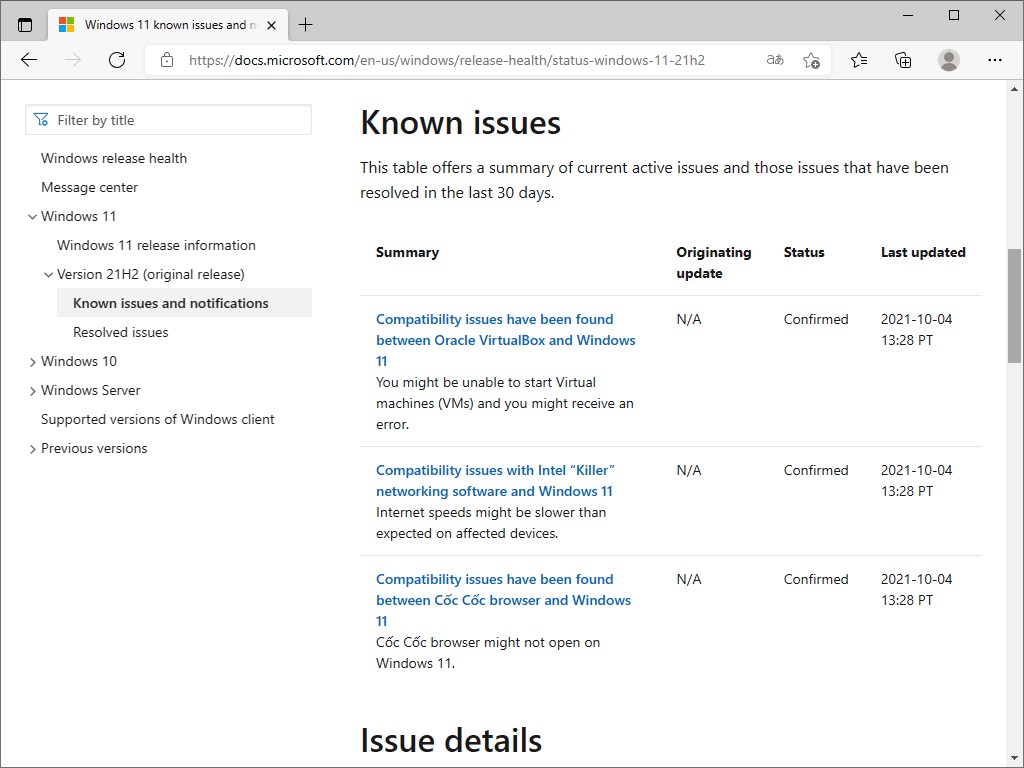
 しらこ
しらこワイ、思いっきしAMD RyzenのCPUだけど、今のところ気になる要素はないけどね…体感でわからないだけで、スペック(力技)で何とかしちゃってる?
そのほか、人柱用の記事も参考になります。
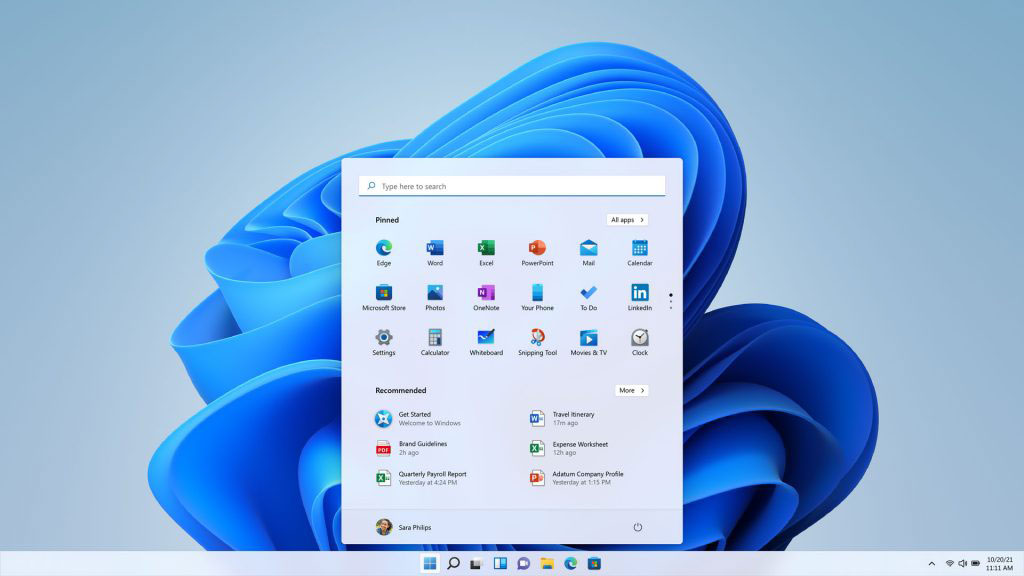
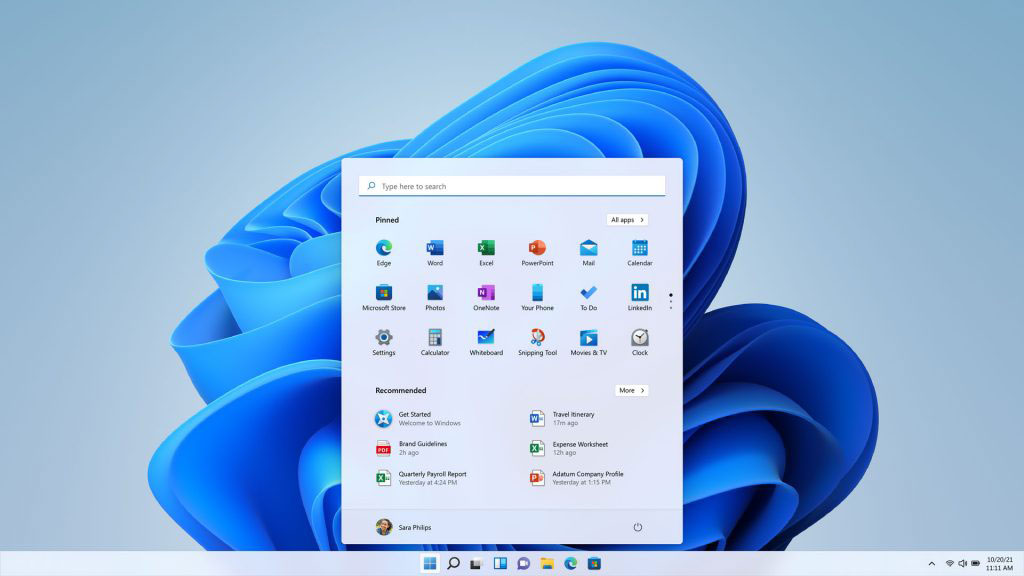



思いっきり人柱って言ってて草。
これによると、10日間ならWindows 10へ戻せるようなので、よかったら人柱の世界へようこそ。
自作PCの場合は、Windows 11へのアップグレードの前に注意
自作PCの場合には、Windows 11へのアップグレードの前にやることが発生する場合があります。AMD CPUの場合には、以下の記事を参考にしてください。


アップグレードした場合、継承されるもの・継承されないもの
Windows Updateなどからアップグレードした場合、基本的にインストール画面などもなくスムーズに「あれ?今までのWindows Updateとほとんど同じ?」と感じるくらい、起動中のアプリケーションも含めて継承されます。
もちろん、インストールしたアプリケーションもすべて継承されます。
継承されないのは、スタートメニュー内にピン留めしたアプリケーション表示です(再度ピン留めし直す必要があります)。
つまづいた部分
以下の問題が発生しましたが、そんなに時間かからずに対処できました。
- 自作PCのBluetoothドライバが認識されない
- Paint Shop Pro 7Jがインストールできない(2001年製のアプリケーション)
- 画面のチラつきが気になる(自作PC・Surface両方)
- Internet Explorer 11がインストールされていない(検証用などに必要な方向け)
それぞれ、以下のようにして改善していきます。
自作PCのBluetoothドライバが認識されない
USB-BT40LEという型番のものでしたが、Bluetoothドライバが認識できなかったので、以下の通りに対処しました。
- スタートメニューのボタン右横にある検索窓に「デバイス」と入力し、デバイスマネージャーを起動。
- 使えないBluetoothアダプターを選択し、ドライバの更新を実行。
- コンピュータを参照してドライバーを検索>コンピュータ上の利用可能なドライバーの一覧から選択。
- Generic Adapter>Generic Bluetooth Adapterを選択し、ドライバをインストールします。
これで使えるようになりました。
Paint Shop Pro 7Jがインストールできない(2001年製のアプリケーション)
Windows 10のときにインストールしてからWindows 11へアップグレードするか、Windows 11のままインストールしたい場合、以下の方法でインストール可能になります。
- インストールを実行します。途中で、cabファイルが見つからないエラーが表示されます。
- エクスプローラーの表示メニュー>表示>「隠しファイル」にチェックを入れる。
- Paint Shop Pro 7Jのインストールディスク内>PSPフォルダ内のcabファイルを、PC>ローカルディスク(C)>ユーザー>自分のユーザー名>AppData>Local>Temp>Temp1_PSP7.zip>PSP内にコピーしてくる。
- インストールを続行します。正常にインストール完了します。
画面のチラつきが気になる(自作PC・Surface両方)
ディスプレイドライバまたはチップセットドライバをWindows 11対応のものにアップデートします。
Surfaceの場合はWindows Updateから入手できて、自作PC等の場合はメーカーHPからダウンロードします。
また、今後も今よりもさらに安定したドライバが出てくるので、必要に応じて後日更新すると良いでしょう。動作も安定してくると思います。
Internet Explorer 11がインストールされていない(検証用などに必要な方向け)
こちらのブログ記事が、とても参考になりました。EdgeのInternet Explorerモードを使用して閲覧します。
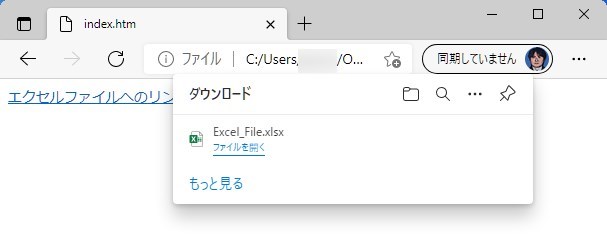
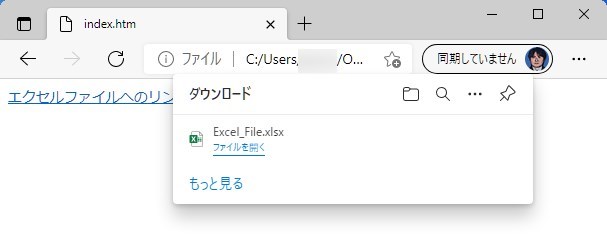
Windows 11を、Windows 10とほとんど違和感ないUIに変更する
Windows 11は、今までと多少異なるUIになっていますので、以下の3つの設定を行って、違和感ないUIに変更にします。
- スタートメニューを左側にする
- 右クリックしたら出てくるメニューを、従来のものに変更する
- ファイル・ディレクトリの表示を今までに戻す
それぞれ、以下の手順で改善していきます。
スタートメニューを左側にする
設定>個人用設定>タスクバー>タスクバーの動作>タスクバーの配置を「左揃え」にします。
右クリックしたら出てくるメニューを、従来のものに変更する
こちらのブログのやり方が参考になりました(とてもわかりやすい)。


ファイル・ディレクトリの表示を今までに戻す
デフォルトでは、少し間延びした表示になっています。
これについては、エクスプローラーの表示メニュー>「コンパクトビュー」にチェックを入れると改善されます。
その他、やっておくと良い設定
以下の設定も追加でやっておくと良いでしょう。
- 最近使用したファイルを非表示
- ダークモードへの切り替え方法
それぞれ、以下の手順で設定を行います。
最近使用したファイルを非表示
設定>個人用設定>スタート>「最近開いた項目をスタート、ジャンプリスト、ファイルエクスプローラーに表示する」をオフに設定します。
これで、スタートメニューおよびエクスプローラーを起動した際、最近使用したファイルが非表示になります。
ダークモードへの切り替え方法
設定>個人用設定>色>「モードを選ぶ」をダークモードに変更します。



